- Налаштування Файл / Медіа-сервер на Asus RT-N14U.
- Налаштування Downloud Master на Asus RT-N14U.
- Налаштування Media Server на Asus RT-N14U.
У попередній статті я описав основні настройки ротутера Asus RT-N14U, а саме- Оновлення прошивки, налаштування Інтернет і Wi-Fi . У цій статті я опишу як використовувати роутер Asus RT-N14U в якості файлового сервера, FTP сервера, сервера завантажень і медіа сервера. Як ви розумієте, що б користуватися всіма цими функціями, необхідно підключити до Asus RT-N14U, зовнішній USB жорсткий диск або USB флешку. Бездротовий роутер працює з більшістю USB жорстких дисків / флеш- дисків (розміром до 2 Тб) і підтримує читання і запис для FAT16, FAT32, EXT2, EXT3 і NTFS. Але на практиці NTFS краще не використовувати, оскільки деякі функції стають недоступними, наприклад на флешці з NTFS мені так і не вдалося налаштувати медіа сервер, після того як я відформатував флешку в формат FAT32 все успішно запрацювало. Так що рекомендую відформатувати USB пристрій в FAT32, як це зробити описано в статті Як відформатувати USB флешку, зовнішній жорсткий диск . Але слід пам'ятати що при форматуванні в FAT32 максимальний розмір одного файлу не може бути більше 4 Гб.
Підключаємо USB диск / флешку до роутера, заходимо на веб інтерфейс. З усіх вкладок нас цікавить "USB додаток", вибираємо його.
Налаштування Файл / Медіа-сервер на Asus RT-N14U.
В меню "USB- Додаток" вибираємо "Файл / медіа-сервер".

У першій вкладці "Мережеве оточення" ви можете налаштувати перегляд вмісту флешки / жорсткого диска підключеного до роутера в локальній мережі. Як можна помітити налаштувань тут не багато, є можливість вказати вимогу пароля при підключенні в локальній мережі (рекомендую вибрати Дозволити загальний доступ без облікового запису, для більш зручного використання мережевого ресурсу), можете також вказати права на папки, для цього в меню вивірені флешку, перейдіть в потрібний каталог і вкажіть права на неї (зміна (R / W), читання (R) або ніяких (N)). Що б зайти на файловий сервер, на комп'ютері / ноутбуці натисніть "Пуск" - "Виконати" введіть \\ 192.168.1.1 або підключіть файловий сервер мережевим диском . Для того, що переглядати файли з планшета / телефону Андроїд або Iphone / Ipad необхідно встановити програму ASUS Aicloud.
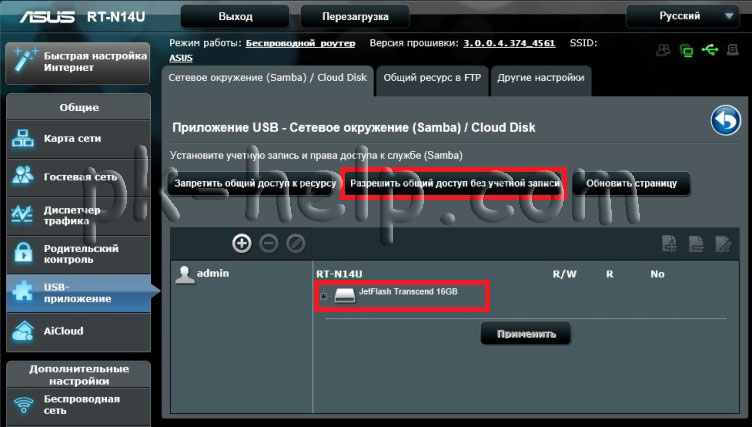
Загальний ресурс в FTP - ця вкладка присвячена FTP налаштувань, тобто ви можете використовувати роутер як FTP сервера. FTP (File Transfer Protocol - протокол передачі файлів) - стандартний протокол, призначений для передачі файлів по TCP-мереж (наприклад, Інтернет). Іншими словами ваші дані на USB флешці / жорсткому диску будуть доступні з мережі Інтернет. Для використання FTP необхідно мати білий IP адреса (унікальний IP адресу в мережі Інтернет, що надається в оренду провайдером) або динамічний IP (в такому випадку необхідно використовувати сервіс DDNS або йому подібний).
Ви можете вимкнути / включити FTP, задати вимога вводити пароль (рекомендую не Дозволяти загальний доступ без облікового запису, інакше будь-який користувач в мережі Інтернет зможе бачити і змінювати ваші файли), можете вказати права на папку.
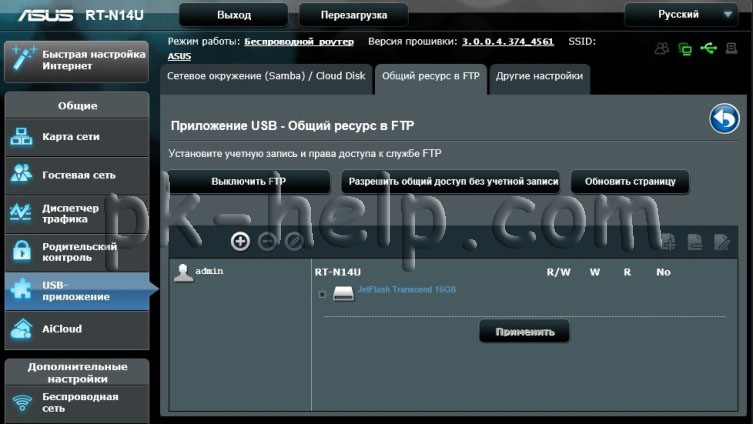
У вкладці "Додаткові" ви можете змінити кількість одночасних підключень, ім'я пристрою (під цим ім'ям Флешка / жорсткий диск підключений до роутера доступний в локальній мережі), робочу групу (необхідно вказати робочу групу, яку ви використовуєте в локальній мережі, за замовчуванням використовується WORKGROUP) і набір символів в FTP (рекомендую залишити за замовчуванням).

Налаштування Downloud Master на Asus RT-N14U.
Дана модель підтримує автоматичне завантаження файлів по FTP / HTTP / Torrent за допомогою утиліти Download Master. Вона встановлюється прямо з веб-інтерфейсу роутера на вибраний розділ підключеного зовнішнього жорсткого диска або флешки, займаючи на ньому приблизно 50 Мбайт. Для того що б її встановити зайдіть на веб інтерфейс роутера і виберіть "USB додаток" - Downloud Master Install.
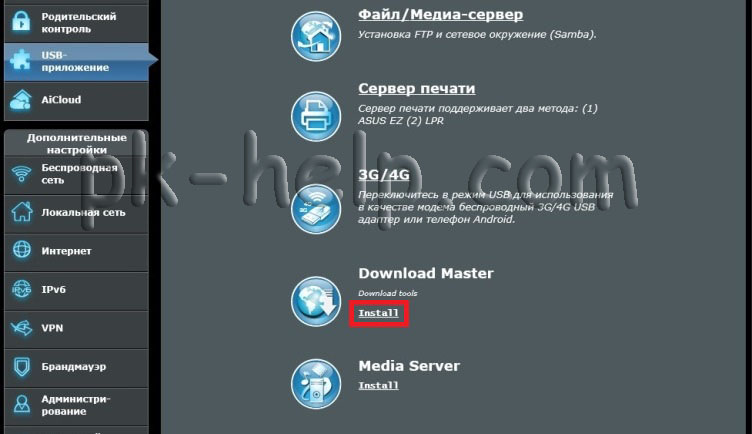
Далі вказуєте носій куди буде встановлена утиліта.
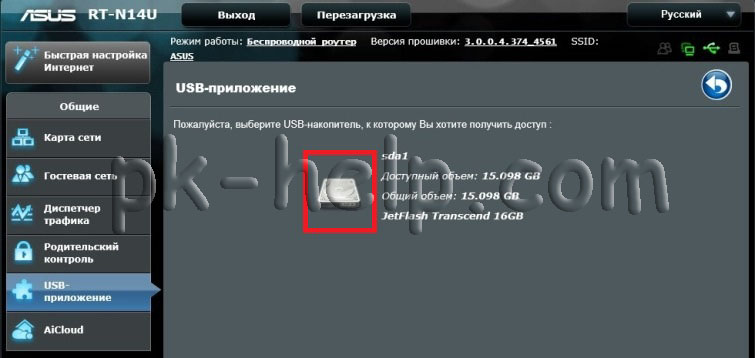
Процес установки займає кілька хвилин, після чого натискаєте "Запустити Downloud Master зараз".
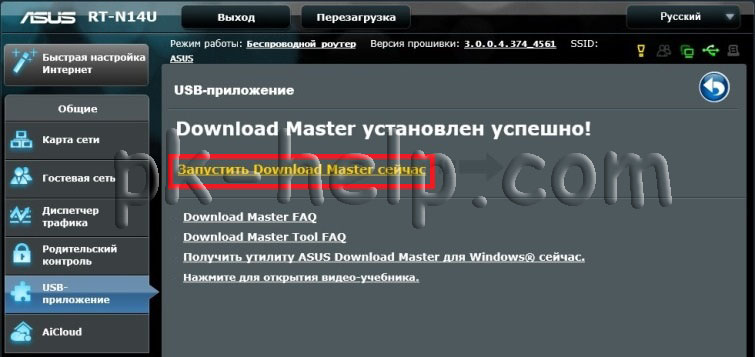
Відкриється нове вікно в браузері з IP адресою роутера і портом 8081 (192.168.1.1:8081).
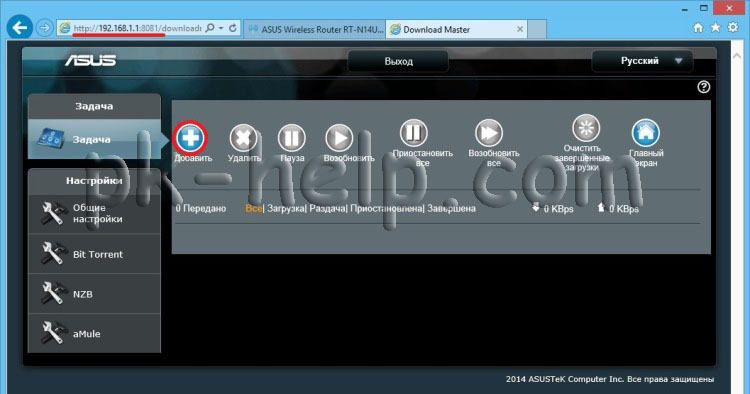
Зайдіть в "Загальні налаштування" і подивіться куди (повний шлях) будуть зберігатися файли, при бажанні цей шлях можна змінити.
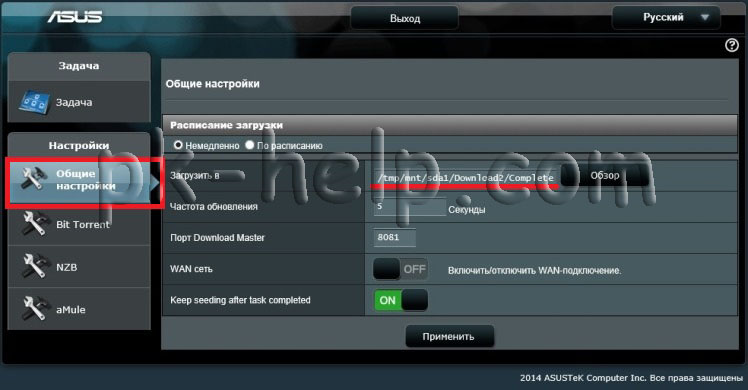
Далі знову перейдіть на вкладку "Завдання" і натиснувши на кнопку "Додати" вкажіть файл або шлях URL для завантаження. В даному прикладі я скачую з торрента, тому натискаю "Огляд" і вказую шлях до файлу торрента.
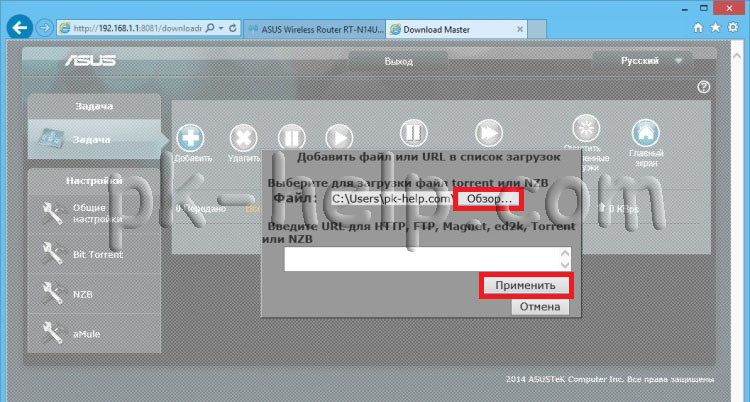
Далі ви побачите процес завантаження файлу. Цю інформацію ви завжди зможете подивитися перейшовши за посиланням http://192.168.1.1:8081.
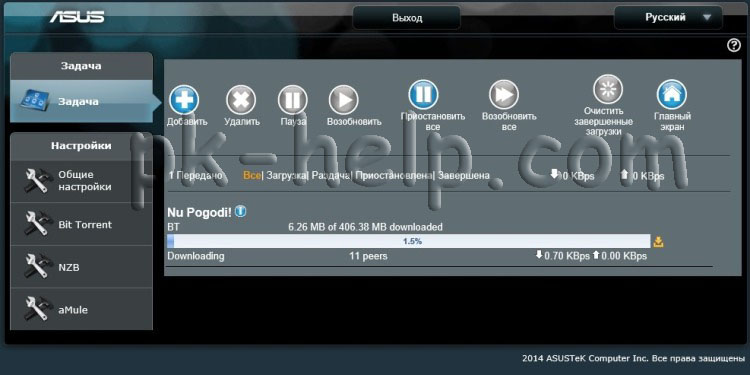
Таким чином можна без використання комп'ютера / ноутбука завантажувати файли з Інтернету.
Налаштування Media Server на Asus RT-N14U.
Media server надає можливість переглядати мультимедіа файли (фільми, музика, картинки) на ТВ , планшеті , Смартфоні за допомогою технології DLNA. Для того щоб налаштувати цю функцію на роутері Asus RT-N14U, необхідно підключити USB флешку / зовнішній жорсткий диск до роутера, зайти на веб інтерфейс вибрати "USB додаток" - Media server Install.
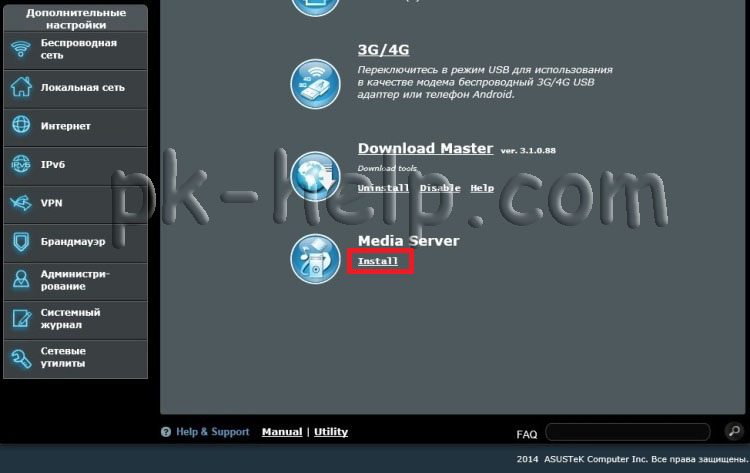
Вибираємо USB накопичувач.
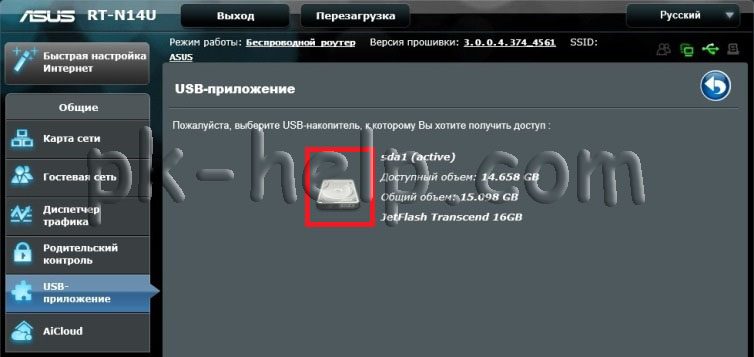
Далі будуть встановлені всі необхідні компоненти на USB флешку / зовнішній жорсткий диск, цей процес займе кілька хвилин.
В результаті вам стане доступний запуск Media server. Відкриємо його.
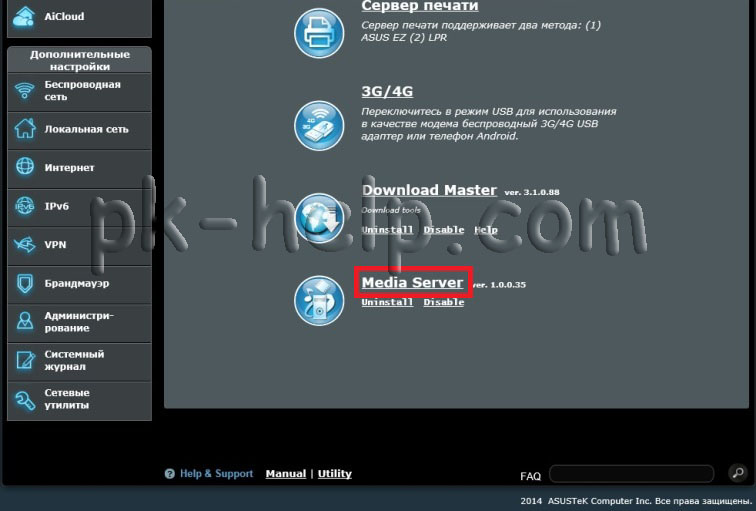
В налаштуваннях необхідно звернути увагу що б Media server DLNA був включений і вказати папку де знаходяться файли, які ви хочете переглядати по мережі за допомогою технології DLNA.
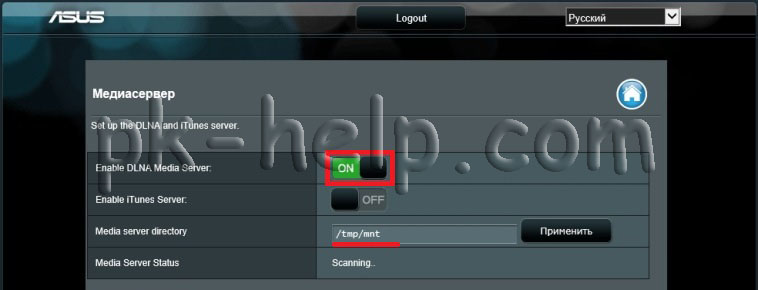
Відео настройки файлового сервера, FTP сервера, Downloud Master і Media Server на Asus RT-N14U.
